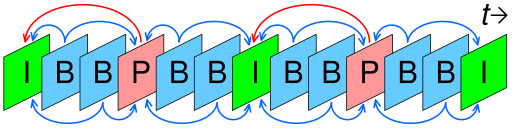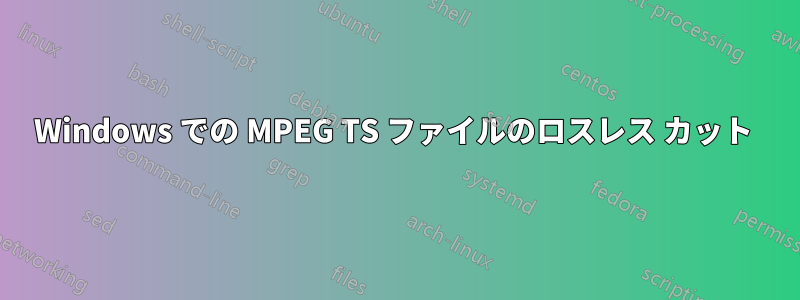
衛星受信機で録画したトランスポート ストリーム (.ts) 形式の HD ビデオ ファイルがいくつかあります。
カットしたいのは、単に最初と最後から数分、場合によっては途中から数分削除することです (録画の早い開始部分、遅い終了部分、まれにファイルによっては広告を削除します)。
これを実行できる GUI を備えた、理想的には必ずしも無料ではない優れたソフトウェアは何ですか? タイムライン上のポイントを選択して、要素を簡単に切り取ることができるものが最適です。
結果として得られるファイルとしては、同じ .ts 形式であれば十分ですが、ビデオが再エンコード/トランスコードされない限り、ビデオの内容を別のコンテナーに入れても問題ありません。
ファイルには追加のオーディオ ストリームと字幕が含まれています。これらはプロセス中に保持される必要があります。
私のOSはWindowsです。
答え1
アビデマックスおそらく最も簡単な解決策です。ストリームからストリームへ再エンコードせずにコピー/再多重化できます。コピービデオ出力にコーデックの代わりにスタートマーカー なければならないIフレーム
下のスクリーンショットでわかるように、フレームタイプはクリップ時間の横に表示されます(ただし、実際の形式は、たとえば古いバージョンではFrame type: I-FRM (00)変更される場合があります)。Frame:I(02)
Iフレームを素早く選択するには、次の/前のキーフレームボタン(ショートカット:Up/ Down)
その理由は、ビデオファイルが分割されているためです。グループオブピクチャーズ (GOP)それぞれ独立してエンコードされ、ストリーム内に画像/フレームを含む。各GOPはIフレーム(キーフレームとも呼ばれる)で始まり、補間のない完全な画像で、その後にBまたはPフレームが続く。したがって、Iフレームで開始すると、GOP全体を再エンコードせずに出力ファイルにコピーできる。
しかし、最後のGOPについては、GOP全体をコピーしないと、一部のコーデックでは機能しない可能性があります(ただし、これについては確信はありません)。とはいえ、私の実験では、GOPに関係なく問題なく動作します。終了マーカー位置。しかし、もしエラーが発生した場合は、次のキーフレームを選択してGOPの終わりを選択し、ちょうど1フレーム戻ってください。
答え2
答え3
私が使うMPEG ストリームクリップDVR の MPEG-TS 録画からコマーシャルをカットします。
MPEG Streamclip は Windows バージョンで利用可能です:http://www.squared5.com/svideo/mpeg-streamclip-win.html-- ただし、これまでは OS X バージョンしか使用していなかったことを認めなければなりません。